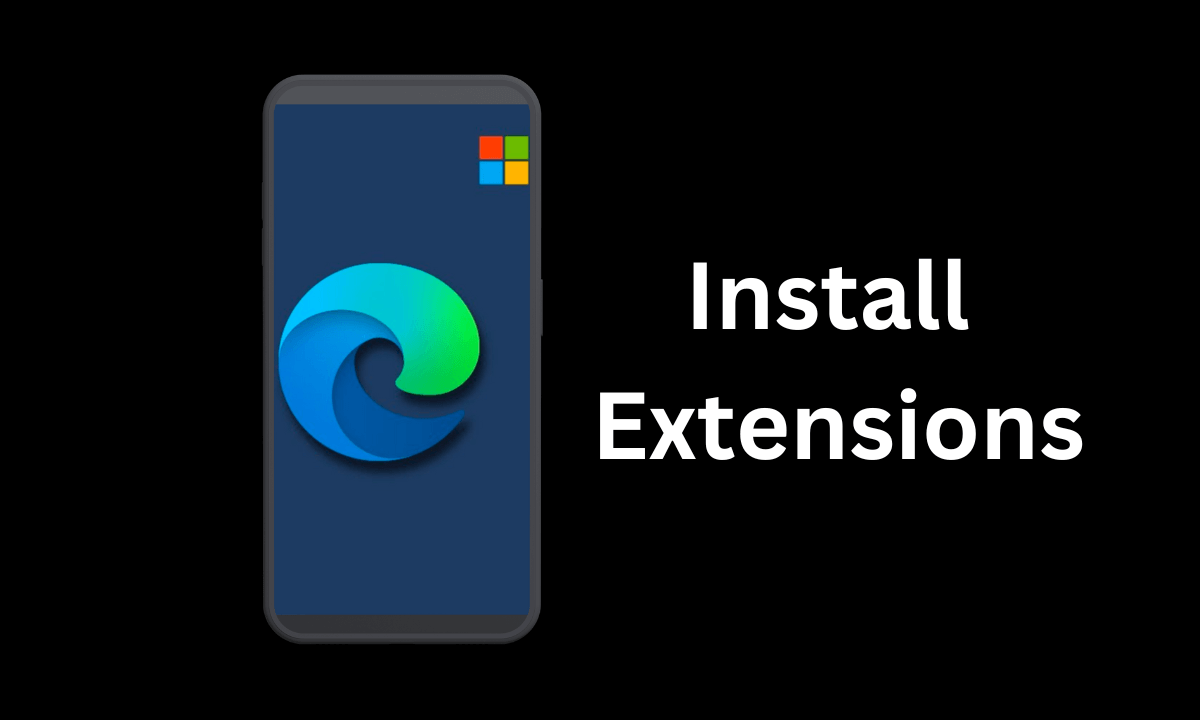
O Google Chrome é mais popular em desktops devido ao suporte a extensões; no entanto, o Google não demonstrou interesse em trazer o suporte de extensão para o Android. Os navegadores Yandex e Firefox para Android oferecem extensões/complementos, mas a funcionalidade desses navegadores ainda não está à altura.
Os usuários do Chrome para Android sempre demonstraram interesse em ter suporte a extensões, mas como o Google não planeja fornecê-lo, a Microsoft apresentou recentemente uma solução. A Microsoft lançou uma atualização para o Edge Canary para Android que adiciona suporte a extensões.
Agora é possível instalar extensões no navegador Edge para Android, mas é necessário ativar um recurso oculto do Edge. Portanto, se você usa o Edge para Android para suas necessidades de navegação na web, aqui estão as etapas que você precisa seguir para ativar e usar as extensões do Edge.
Como instalar extensões no Microsoft Edge para Android
É importante observar que o suporte a extensões está disponível apenas na versão 123 do Microsoft Edge Canary; ainda não está disponível na versão estável. Veja o que você precisa fazer.
1. Baixe e instale o navegador Microsoft Edge Canary em seu Android pela Google Play Store.
2. Após a instalação do Microsoft Edge Canary, abra-o em seu smartphone.

3. Na barra de endereço, digite edge://flags e pressione Enter.

4. Este endereço o levará à página de Experimentos do Edge. Digite Extensão Android na barra de pesquisa.

5. Agora, clique no menu suspenso da Extensão Android e selecione Habilitado.

6. Após realizar as alterações, toque no botão Reiniciar na parte inferior da tela.

Pronto! Isso ativará o suporte a extensões do Android no Edge para Android.
Como adicionar extensões no Microsoft Edge para Android?
Agora que você ativou as extensões Android, veja como instalá-las no Edge para Android.
1. Abra o navegador Edge Canary em seu Android. Em seguida, toque no ícone de menu de hambúrguer no canto inferior direito.

2. No menu Edge, selecione Todas as extensões.

3. Em seguida, toque e segure a extensão desejada e arraste-a para a seção superior. Depois disso, toque em Feito.

4. Abra o menu Edge novamente e toque em Extensões.

5. Agora você verá todas as extensões disponíveis. Toque no botão Adquirir ao lado do nome da extensão para instalá-la.

6. Na caixa de diálogo de confirmação, toque em Adicionar.

No momento, existem apenas três extensões de navegador disponíveis na loja de extensões do Edge. No entanto, é provável que a Microsoft traga mais extensões para o Edge para Android em breve.
O suporte a extensões para o navegador Edge é muito apreciado, embora apenas algumas estejam disponíveis. Isso é suficiente para convencer os usuários de Android a mudarem para o navegador Edge? Por favor, compartilhe sua opinião conosco nos comentários abaixo.

